最近很多小伙伴在问怎么在电脑版的剪映中制作PPT幻灯片翻页的效果,其实针对这个问题,我们可以直接在剪映转场特效中进行添加就可以了,只要我们提前将我们的视频添加到视频轨道上,之后在转场的窗口下选择幻灯片特效下翻页效果就可以了,而选择PPT幻灯片的翻页转场效果都是需要在转场的地方进行添加的,一般至少需要两个或者两个以上的视频才能进行转场效果的添加,因此我们可以将一个视频进行裁减成几个小段来添加PPT幻灯片翻页效果,或者将自己需要制作成视频的几个小视频导入到剪映中进行操作即可,下面我们一起来看看如何使用电脑版的剪映设置PPT幻灯片翻页效果的具体操作方法,感兴趣的小伙伴可以看看方法教程。
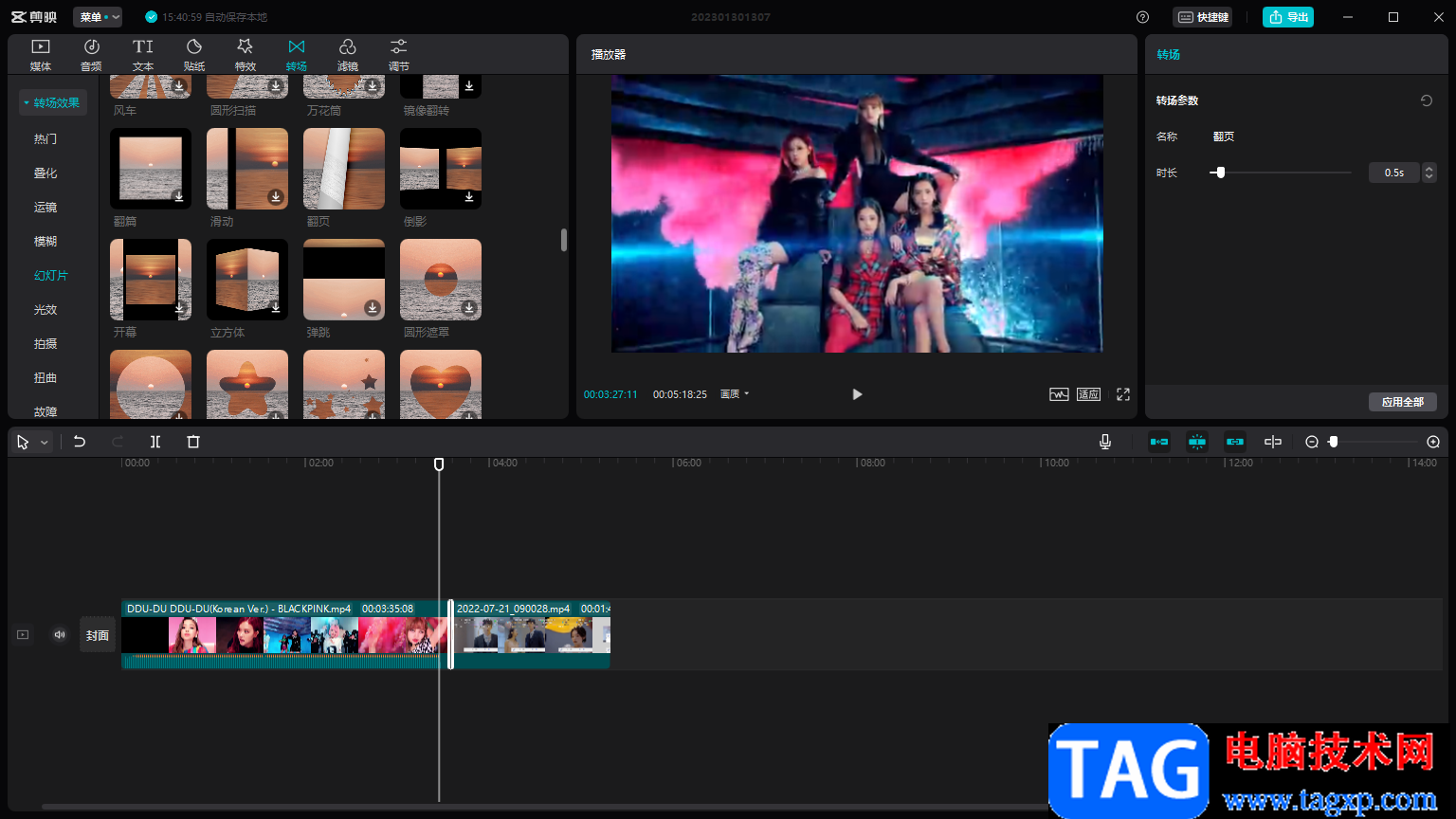
1.首先我们将电脑剪映打开,然后 通过【开始创作】-【导入】将我们需要的视频导入到剪映中,然后将导入的视频添加到下方的视频轨道上。
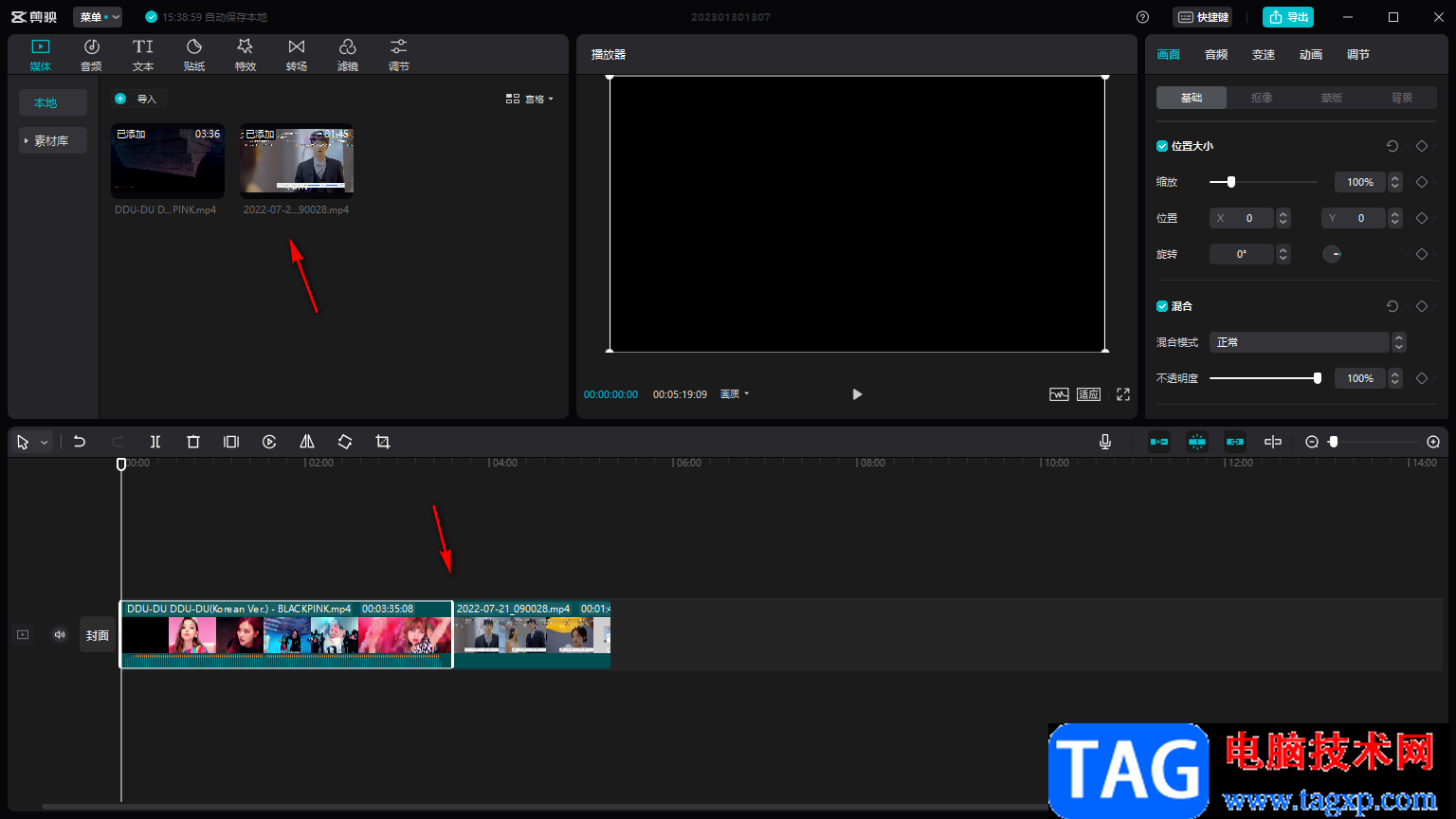
2.然后我们需要在【转场】的选项下,将【幻灯片】选项点击打开,如图所示。
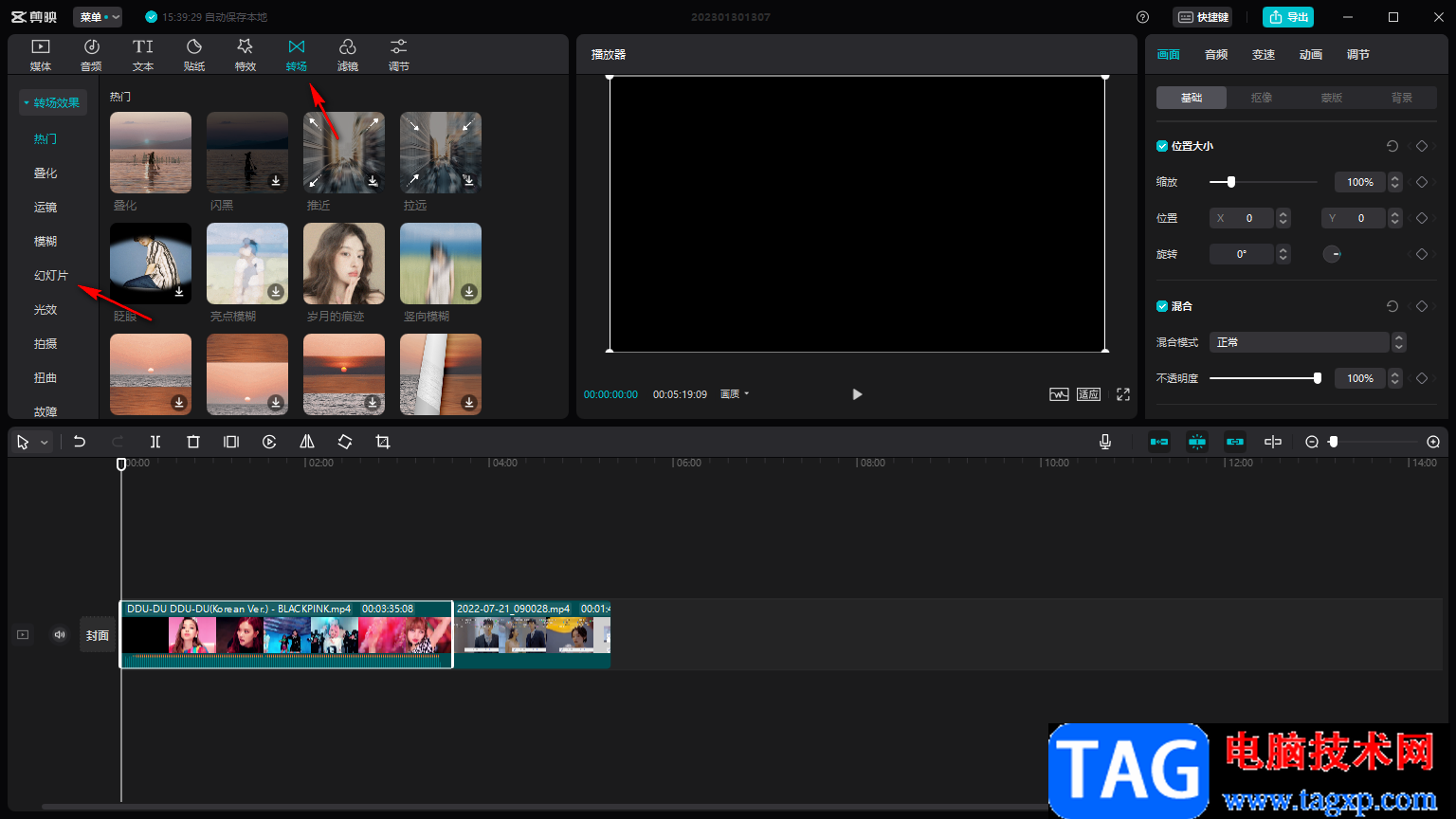
3.接着在幻灯片的窗口中将【翻页】这个特效找到,并且将其点击下载按钮进行下载。
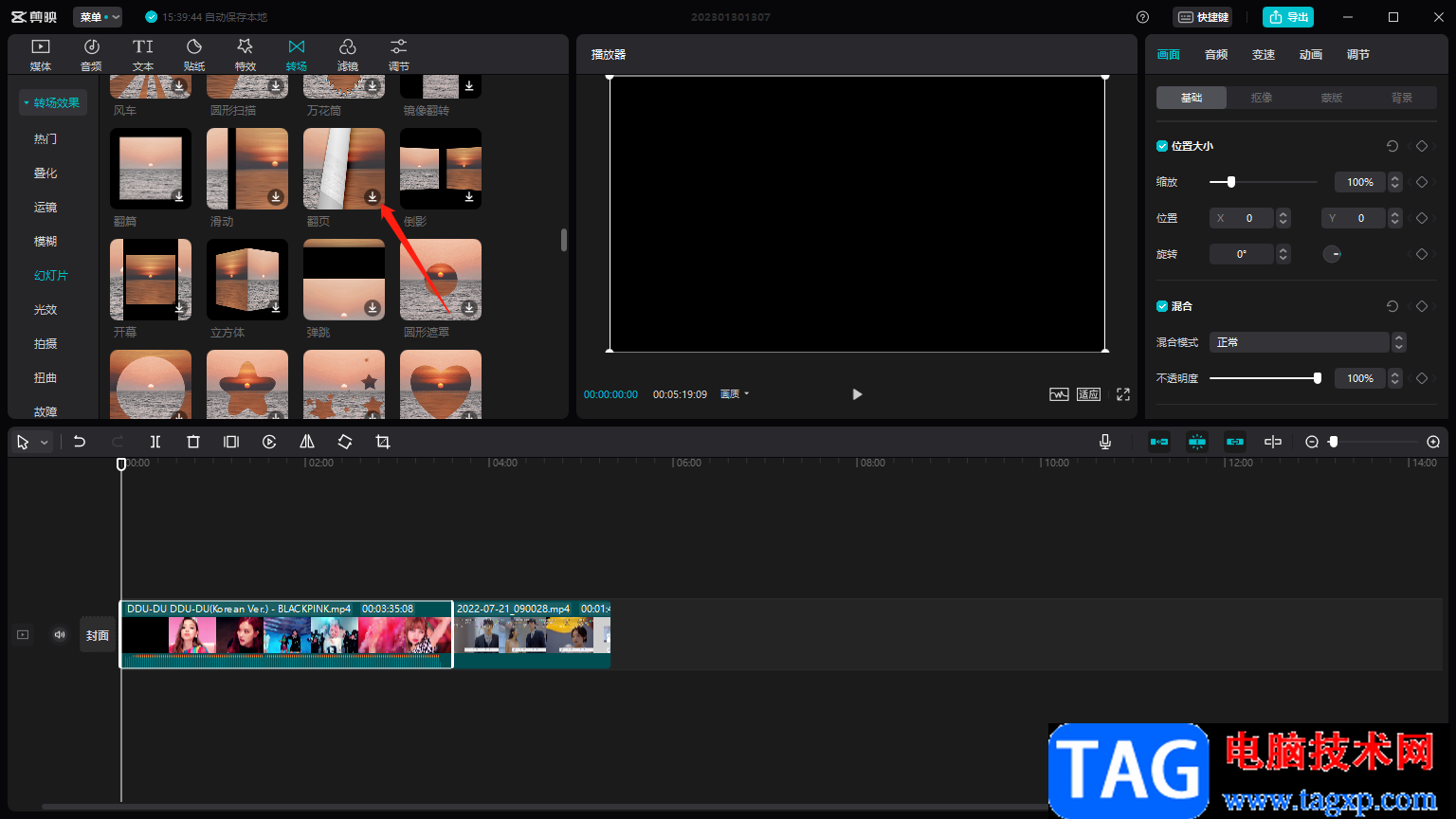
4.下载好之后,就会看到下方的两个视频的连接处有一个白色的标记,该标志就是转场特效的标志。
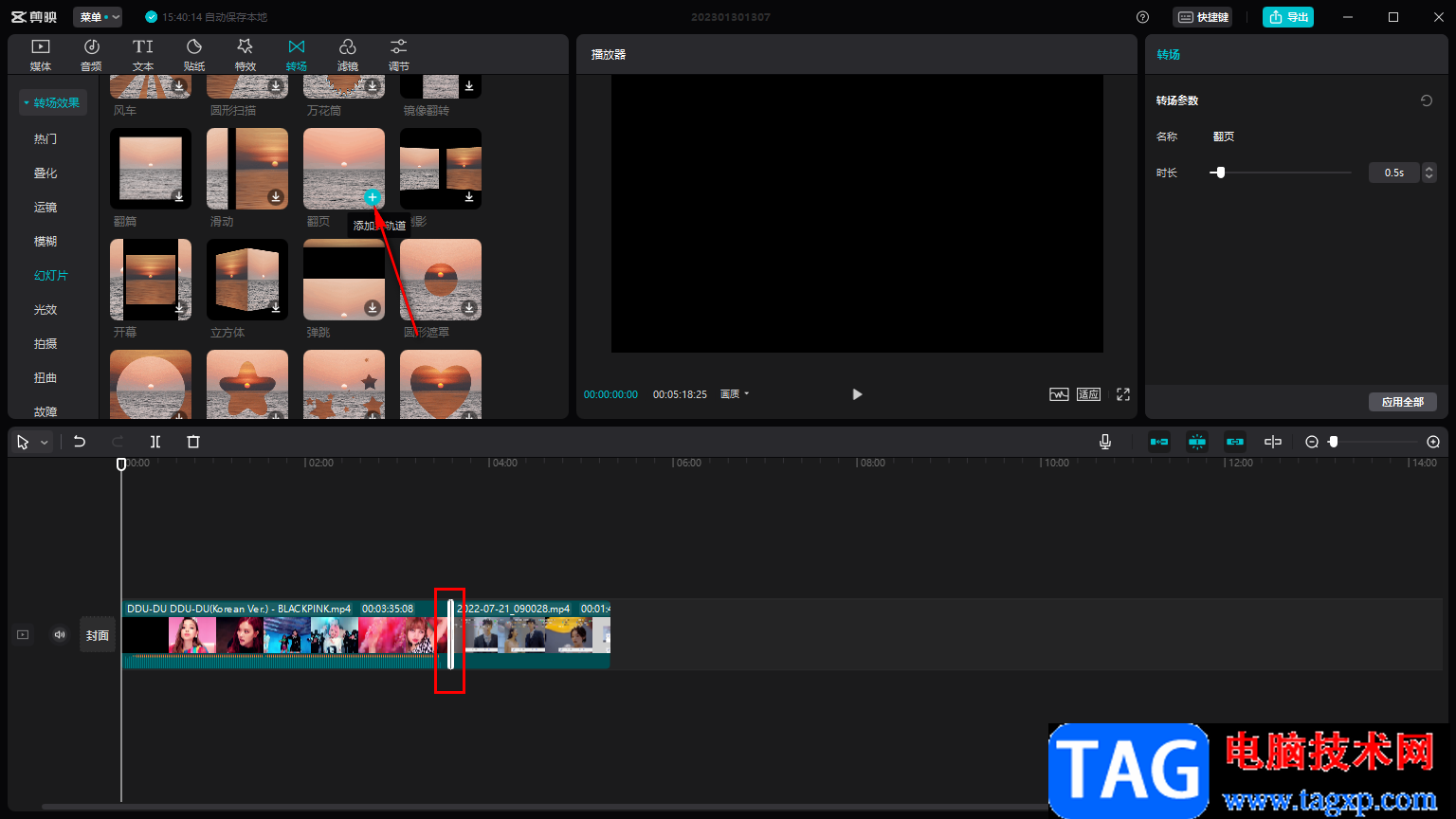
5.设置好之后点击播放,我们可以点击播放按钮进行播放查看一下效果。
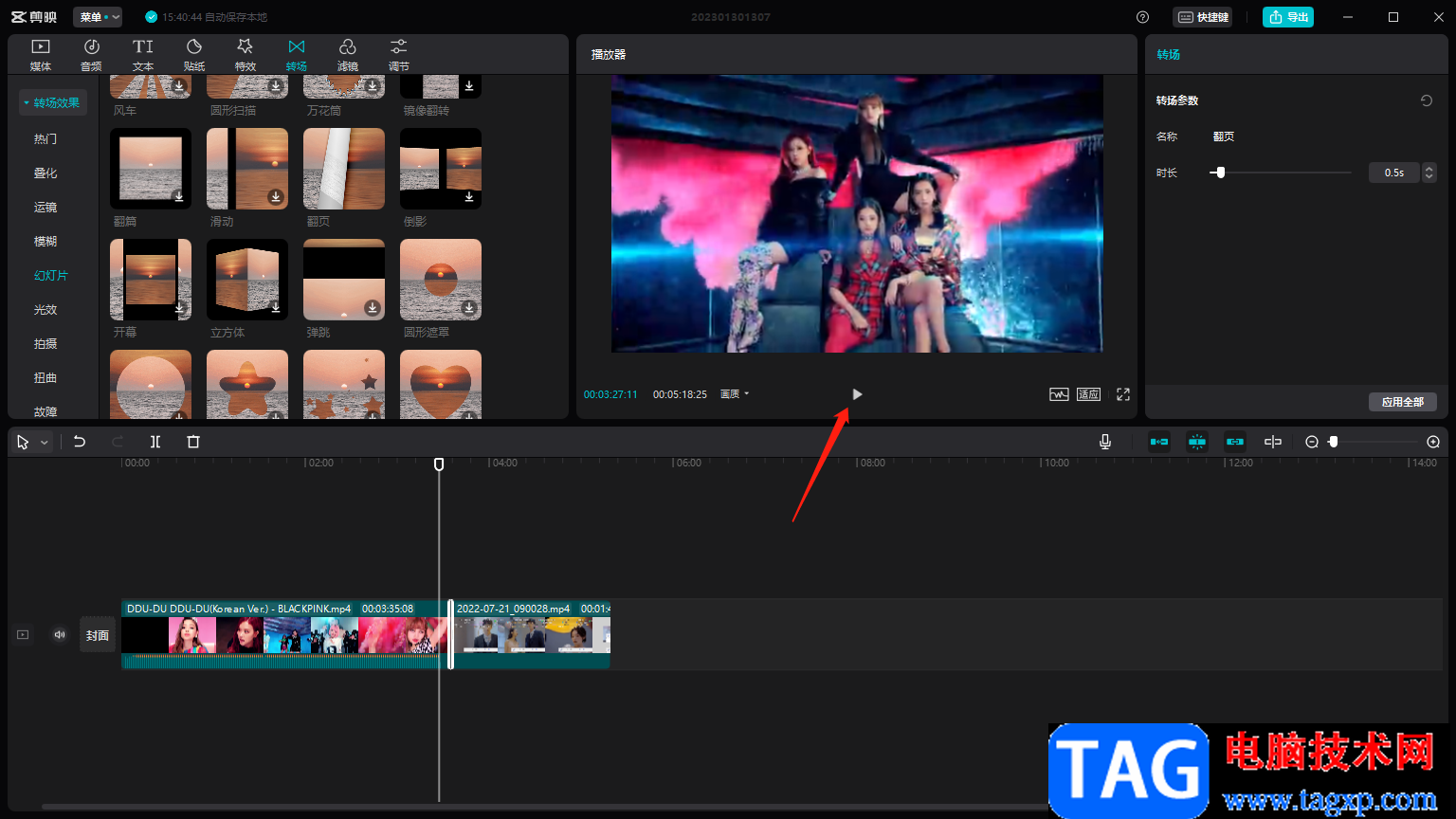
以上就是关于如何使用电脑版剪映版设置PPT幻灯片翻页效果的具体操作方法,有的小伙伴想要给视频添加一个翻页的转场特效,那么可以按照小编分享的方法教程来操作即可,只需要在转场特效下的幻灯片中找到翻页特效进行下载添加就可以了,需要的小伙伴可以操作试试。
 驱动程序恢复指南:如何恢复丢失的驱动
驱动程序恢复指南:如何恢复丢失的驱动
驱动程序在计算机的操作中扮演着至关重要的角色,尤其在新硬......
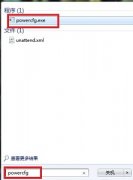 win7更改电源设置用不了怎么办解决方法
win7更改电源设置用不了怎么办解决方法
在win7系统的使用时,用户可以通过更改电源设置的方法更改很多......
 光盘刻录大师怎么将wma转成mp3-将wma转成
光盘刻录大师怎么将wma转成mp3-将wma转成
在使用光盘刻录大师的过程中,有的朋友如果想要将wma转成mp3格......
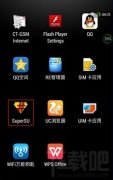 如何查看手机是否已root
如何查看手机是否已root
第一种方法 截图中可以看到superSU软件 查看手机是否有授权管理......
 系统恢复功能设置:如何利用系统恢复功
系统恢复功能设置:如何利用系统恢复功
在现代电脑使用中,数据安全性愈发成为人们关注的焦点。无论......

随着数码相机的快速普及,需要制作电子相册的人越来越多。虽然这方面的专业软件不少,但是,我仍然采用PowerPoint来制作。 1、执行插入图片新建相册命令,打开相册对话框。 2、单...

众所周知ppt软件是专门用来编辑演示文稿的一款办公软件,能够让用户的演示文稿变得生动有趣,不再枯燥泛味,因此ppt软件深受用户的喜爱,当用户在使用这款办公软件时,一般插入图片后呈...

OBSStudio是一款可以帮助小伙伴们进行录屏和直播的电脑软件,平时大家可能会需要录制自己的一些编辑页面,或者正在教学的操作页面,那么就可以通过OBSStudio来操作,这款软件提供的功能非常...
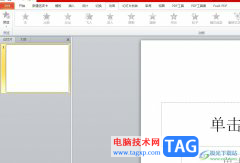
相信大家对ppt软件都是很熟悉的,作为一款深受用户喜爱的演示文稿制作软件,ppt软件让用户可以简单轻松的完成演示文稿的制作任务,因为ppt软件中的功能是很强大的,可以满足用户多样的制...
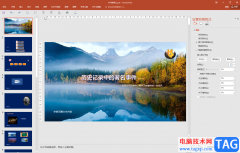
PowerPoint演示文稿是我们都比较熟悉的一款办公软件,在需要编辑和处理幻灯片时我们基本上都会选择使用该软件。在PowerPoint演示文稿中我们在编辑和处理内容时,基本上都会需要使用到上方功...
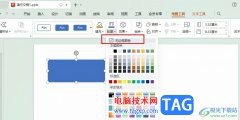
很多小伙伴在对演示文稿进行编辑时都会选择使用WPS软件,因为在WPS中,我们可以使用各种工具对幻灯片进行编辑,提高幻灯片的编辑效率。在使用WPS对演示文稿进行编辑的过程中,有的小伙伴...

如果一份演示文稿包含敏感或机密数据,那么可以加密文件,使用密码保护文件。加密对文件进行的一种编码,目的是使任何人都无法查看此文件一一无论是从PowerPoint 内部还是使用其...

越来越多的用户会接触到ppt软件,不管是学习上、工作上或是生活上,都可以利用ppt软件来展示信息结果,为其受众呈现出直观清晰的文件演示,所以ppt软件成为了大部分用户比不可少的一款办...

PowerPoint演示文稿是一款非常好用的办公软件,很多小伙伴基本上每天在办公时都会需要使用到。在PowerPoint演示文稿中编辑文字幻灯片后,我们有时候会需要将其打印出来,作为纸质版的资料使...

动画是演示文稿的精华,在画中尤其以进入动画最为 常用 。下面我们以设置 渐变 式缩放的进入动画为例,看看具体的设置过程。 1、选中需要设置动画的对象,执行 幻灯片放映 自定...

PowerPoint演示文稿是一款非常好用的PPT制作软件,其中有很多强大的功能可以帮助我们快速实现想要的幻灯片编辑操作。如果我们在PowerPoint演示文稿中希望将英文字母调整为全部大小效果,小伙...

focusky是一款新颖的3d多媒体幻灯片制作软件,通过缩放、旋转、移动等动作来生动形象的展示演示文稿,其操作界面简单易懂,用户上手操作几次即可熟练,再加上focusky中的功能是完全免费使...
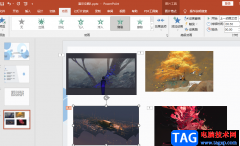
PPT是很多小伙伴在编辑幻灯片时的首选,因为在PPT中我们可以利用程序中的各种工具,更快速且高效的完成幻灯片的制作,在幻灯片中我们还可以添加自己需要的视频或是图片,当一张幻灯片中...
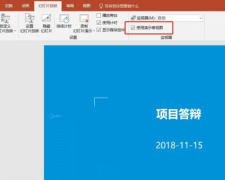
ppt如何设置提词器?提词器能帮助用户辅助记忆,避免忘词或者组句的尴尬,话说不少用户都在咨询这个问题呢?下面就来小编这里看下ppt设置提词器的方法步骤吧,需要的朋友可以参考下哦。...

制作PPT课件 PPT课件制作的图文教程 谈起PPT我想很多人并不是很陌生,它是Office软件之一,它常用于课堂、报告等,但是要用于课堂、报告也需要先制作一下课件,那么如何制作PPT课件呢?不懂...